A mais recente operação móvel do Google está agora chegando a uma variedade de smartphones e tablets. O Android 5.0 Lollipop renova completamente a aparência do sistema operacional e inclui vários novos recursos e aprimoramentos. Uma das primeiras coisas que você notará é uma tela de bloqueio atualizada.
As notificações agora são exibidas na frente e no centro da tela. Eles podem ser passados para a esquerda ou para a direita para serem dispensados ou você pode tocar duas vezes para ir direto para um aplicativo. Um simples deslizar a partir da parte inferior desbloqueará o seu dispositivo Android, enquanto deslizará o dedo da esquerda para a direita, abrirá a aplicação do telemóvel e deslizará da direita para a esquerda para abrir a câmara.

É conveniente ter notificações exibidas diretamente na tela de bloqueio, mas nem todo mundo vai gostar desse novo recurso. Felizmente, existem algumas opções para limitar as notificações ou impedi-las de aparecer na tela de bloqueio.
Vá até Configurações e clique em Som e notificação . Há três opções para escolher na opção " Quando o dispositivo está bloqueado " na parte inferior da página: mostre todas as notificações, não "mostre notificações" e oculte informações confidenciais de notificação. A última opção - que ainda mostrará uma notificação recebida, mas não qualquer conteúdo - só estará disponível se você tiver um pino de bloqueio de tela, padrão ou configuração de senha.

Há também uma opção para bloquear notificações específicas de aplicativos. Na seção " Som e notificação " do menu de configurações, selecione Notificações de aplicativo, toque no aplicativo que você não deseja mais receber notificações e escolha bloqueá-lo. Alternativamente, você pode optar por marcar um aplicativo como "prioridade" para que ele seja exibido no topo da lista e até aparecer quando o dispositivo estiver configurado para o modo de prioridade. Essas opções também podem ser acessadas com um toque longo em uma notificação específica na tela de bloqueio.
Para obter mais dicas sobre pirulitos, consulte o guia do CNET How To para o Android 5.0 Lollipop.





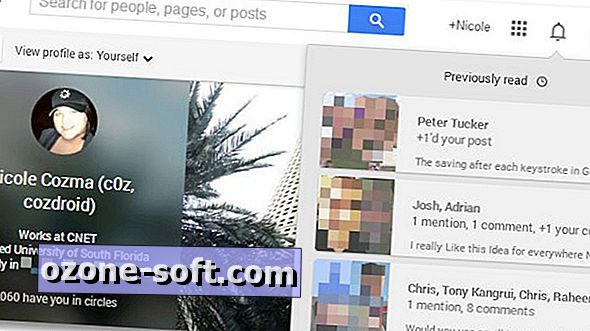







Deixe O Seu Comentário